Operator
Symbol
Przykłady
Diagram
I
&
A I B
A & B
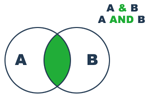
LUB
|
A LUB B
A | B
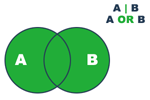
ALBO
^
A ALBO B
A ^ B
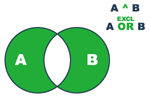
NIE (samo)
~
NIE A
~ A
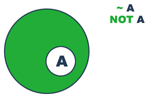
NIE (w połączeniu)
~
A NIE B
A ~ B
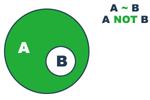
Przeszukiwanie dokumentów PDF przy użyciu wyrażeń logicznych zapewnia więcej opcji wyszukiwania, ponieważ umożliwia łączenie kryteriów wyszukiwania w wyraźnie zdefiniowany sposób (przy użyciu operatorów logicznych). Ma ono zastosowanie tylko wtedy, gdy przeszukiwanych jest wiele dokumentów, natomiast nie ma zastosowania w przypadku wyszukiwania według wzorców lub masek. Podczas wyszukiwania wielu wyrazów lub fraz wykonywane jest wyszukiwanie na podstawie sumy logicznej (LUB). Oznacza to, że zgłaszane jest każde wystąpienie dowolnego z wyszukiwanych ciągów. W związku z tym operatory logiczne nie są już potrzebne do przeprowadzania wyszukiwania na podstawie sumy logicznej. Wyszukiwania na podstawie iloczynu logicznego (I), w przypadku których muszą zostać znalezione oba ciągi, co oznacza mniejszą liczbę generowanych wyników, mogą być przeprowadzane wyłącznie przy użyciu operatorów logicznych.
Aby użyć zapytania logicznego podczas wyszukiwania w wielu dokumentach
Otwórz okno dialogowe Wyszukiwanie na wstążce Początek.
Z listy rozwijanej Szukaj w wybierz pozycję Wybierz indeks, a następnie wybierz indeks w oknie dialogowym Menedżer indeksów i kliknij przycisk OK.
Kliknij pozycję >> Zaawansowane i z listy rozwijanej Dopasuj wybierz pozycję Zapytanie logiczne.
Wpisz zapytanie dla wyszukiwanych terminów, używając operatorów logicznych i składni.
Kliknij przycisk Wyszukaj. Wyniki zostaną wyświetlone w dolnej części okna dialogowego Wyszukiwanie.
Kliknij pozycję w polu listy Wynik, aby wyświetlić odpowiadającą jej stronę z wyróżnionym wynikiem wyszukiwania. W prawym dolnym rogu listy Wynik zostanie wyświetlona liczba wystąpień.
Najczęściej używane operatory logiczne
I (&) — jeśli ten operator zostanie wstawiony między dwa wyrazy, zostaną znalezione wyłącznie te dokumenty, które zawierają oba te wyrazy. Powoduje to zawężenie wyszukiwania, ponieważ dokumenty zawierające tylko jeden z wyrazów nie zostaną znalezione.
LUB ( | ) — jeśli ten operator zostanie wstawiony między dwa wyrazy, zostaną znalezione wszystkie dokumenty, które zawierają dowolny z wyrazów. Powoduje to rozszerzenie wyszukiwania, ponieważ najprawdopodobniej więcej dokumentów spełni ten warunek. Dokumenty zawierające oba wyrazy również zostaną znalezione.
ALBO (^) — jeśli ten operator zostanie wstawiony między dwa wyrazy, zostaną znalezione wszystkie dokumenty, które zawierają dowolny z wyrazów, ale nie zawierają ich obu.
NIE (~) — jeśli ten operator zostanie wstawiony przed wyszukiwanym wyrazem, wszystkie dokumenty, które zawierają to słowo, zostaną wykluczone. Ten operator można połączyć z żądaniem wyszukiwania o wyniku pozytywnym, na przykład można wpisać „Faktura NIE Kofax”, aby znaleźć wszystkie dokumenty zawierające słowo „Faktura” i niezawierające słowa „Kofax”.
Aby określić kolejność wykonywania operacji, należy użyć nawiasów okrągłych. Przykład:
Europa & (Paryż | Bruksela)
Najpierw zostanie przeprowadzone wyszukiwanie przy użyciu operatora LUB dla argumentów Paryż i Bruksela, a następnie w ramach otrzymanego wyniku zostanie przeprowadzone wyszukiwanie przy użyciu operatora I dla argumentu Europa. W związku z powyższym zostaną znalezione wszystkie dokumenty zawierające wyraz Paryż lub Bruksela, ale zostaną zachowane tylko te, które zawierają również wyraz Europa.
W poniższym przykładzie litery A i B reprezentują wyszukiwane wyrazy lub ciągi. Zielone części diagramów pokazują, które wystąpienia zostaną znalezione.
|
Operator |
Symbol |
Przykłady |
Diagram |
|
I |
& |
A I B |
|
|
LUB |
| |
A LUB B A | B |
|
|
ALBO |
^ |
A ALBO B |
|
|
NIE (samo) |
~ |
NIE A |
|
|
NIE (w połączeniu) |
~ |
A NIE B |
|
W przypadku NIE A zielony obszar reprezentuje wszystkie pliki uwzględnione w wyszukiwaniu.
Uwaga
W ramach wyszukiwania w plikach indeksu nie można przeprowadzać wyszukiwania z użyciem symboli wieloznacznych, takich jak gwiazdka (*) lub znak zapytania (?).